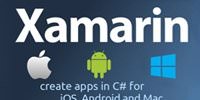วิธีตั้งค่า "พูดด้วยเสียง" บนมือถือ Samsung ให้รองรับไทย+อังกฤษพร้อมกัน
เดี๋ยวนี้มือถือทุกวันนี้ไม่ได้มาพร้อมกับลูกเล่นมากมาย แต่ว่าฟีเจอร์ที่คนชอบใช้คือการพิมพ์ด้วยเสียงใน Samsung พอพูดภาษาไทยสลับกับประโยคภาษาอังกฤษทีไร ระบบก็มักจะเพี้ยน พิมพ์ผิดๆ ถูกๆ จนต้องเสียเวลามานั่งแก้เอง สุดท้ายก็กลับไปพิมพ์ด้วยมือเหมือนเดิม
ปัญหานี้จะหมดไปครับ เพราะจริงๆ แล้ว เราสามารถตั้งค่าให้ Samsung Keyboard ฉลาดพอที่จะเข้าใจและพิมพ์ได้ทั้ง 2 ภาษาในการพูดครั้งเดียว รอบนี้ Sanook Hitech พาคุณมาลองดูกันว่าตั้งค่ากันครับ
ทำไมต้องตั้งค่า 2 ภาษา?
ต้องยอมรับว่า ไลฟ์สไตล์ของคนยุคนี้มักจะมีการใช้คำทับศัพท์หรือสลับภาษากันเป็นเรื่องปกติ เช่น "เรานัดเจอกันที่ Central World ตอนเที่ยงนะ" หรือ "ไฟล์งานอยู่ใน Folder ที่ส่งให้แล้ว" การตั้งค่าให้มือถือเข้าใจทั้ง 2 ภาษา จะช่วยให้การพิมพ์ด้วยเสียงราบรื่นและแม่นยำขึ้นมาก ประหยัดเวลาไปได้เยอะ
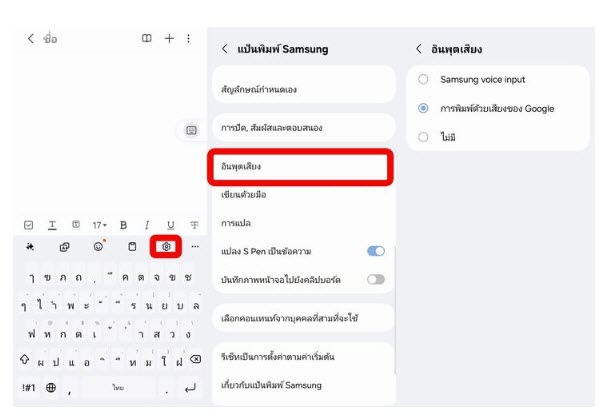
ขั้นตอนการตั้งค่า Samsung Keyboard ให้รองรับ 2 ภาษา
วิธีนี้เป็นการตั้งค่าจากตัวคีย์บอร์ดของ Samsung โดยตรง ไม่ต้องลงแอปฯ เพิ่ม ทำตามได้ง่ายๆ ดังนี้ครับ
1. ไปที่การตั้งค่าคีย์บอร์ด (Samsung Keyboard Settings)
วิธีที่ง่ายที่สุดคือ เปิดแอปฯ อะไรก็ได้ที่สามารถพิมพ์ข้อความได้ (เช่น Notes, Line, Google) จากนั้นทำตามนี้
- แตะที่ช่องพิมพ์ข้อความเพื่อให้คีย์บอร์ดปรากฏขึ้นมา
- มองหาไอคอนรูป ฟันเฟือง (⚙️) ที่แถบเครื่องมือด้านบนของคีย์บอร์ด แล้วแตะเข้าไป
หากหาไอคอนไม่เจอ ให้ไปที่ การตั้งค่า (Settings) ของมือถือ > การจัดการทั่วไป (General management) > การตั้งค่าแป้นพิมพ์ Samsung (Samsung Keyboard settings) เลือกไปที่ Google Voice เพื่อความแม่นยำ แต่ถ้า Samsung Voice เป็นต้น
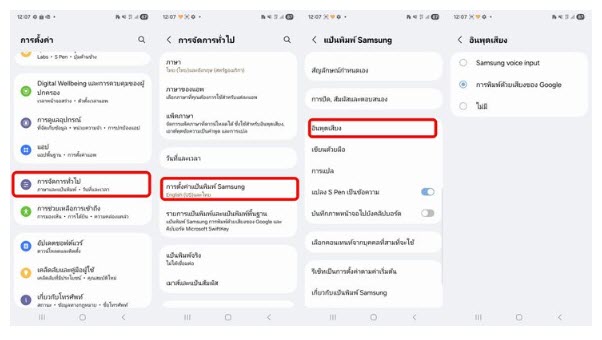
2. จัดการภาษาที่ใช้ (Manage Input Languages)
เมื่อเข้ามาในหน้าตั้งค่าคีย์บอร์ดแล้ว ให้เลือกเมนูแรกสุด คือ "ภาษาและประเภท" (Languages and types) จากนั้นแตะที่ "จัดการภาษาที่ป้อน" (Manage input languages)
3. เปิดใช้งานภาษาที่ต้องการ
ในหน้านี้ คุณจะเห็นรายการภาษาทั้งหมดที่เครื่องรองรับ
ให้ทำการ เปิดสวิตช์ ภาษาที่คุณต้องการใช้งาน 2 ภาษา ในที่นี้คือ "ไทย" และ "English (US หรือ UK)"
เมื่อเปิดครบ 2 ภาษาแล้ว สามารถกด Back กลับออกมาได้เลย
4. ทดลองใช้งานจริง
เพียงเท่านี้การตั้งค่าก็เสร็จสมบูรณ์! ต่อไปเมื่อคุณต้องการพิมพ์ด้วยเสียง
- เปิดคีย์บอร์ดขึ้นมา
- แตะที่ไอคอนรูป ไมโครโฟน
- เริ่มพูดประโยคที่สลับภาษากันได้ทันที เช่น "ช่วย search หาร้านอาหาร delivery แถวอโศกให้หน่อย" "พรุ่งนี้มีประชุมตอนสิบโมง อย่าลืมเตรียมไฟล์ presentation มาด้วยนะ"
ระบบจะทำการวิเคราะห์และพิมพ์ออกมาเป็น 2 ภาษาให้คุณโดยอัตโนมัติอย่างแม่นยำ
ลองใช้ Gboard
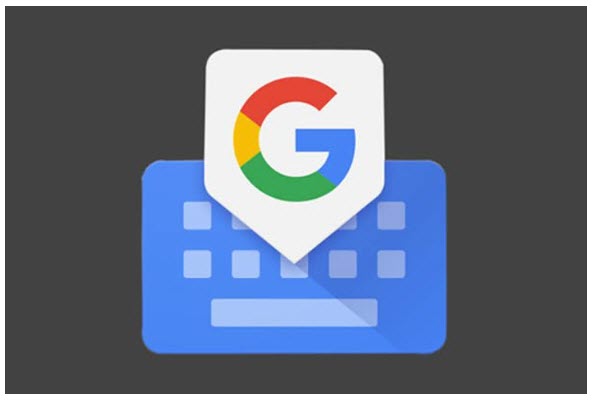
หากคุณพบว่าการพิมพ์ด้วยเสียงของ Samsung Keyboard ยังไม่ถูกใจ หรือยังมีความผิดพลาดอยู่บ้าง ยังมีอีกหนึ่งทางเลือกที่ยอดเยี่ยมคือ Gboard (Google Keyboard) ซึ่งขึ้นชื่อเรื่องความแม่นยำในการพิมพ์ด้วยเสียงหลายภาษา โดยมีวิธ๊ดังนี้
ติดตั้ง Gboard: ดาวน์โหลดได้จาก Google Play Store
ตั้งเป็นคีย์บอร์ดหลัก: เข้าไปที่ การตั้งค่า > การจัดการทั่วไป > รายการแป้นพิมพ์และค่าเริ่มต้น แล้วเลือก Gboard เป็นแป้นพิมพ์เริ่มต้น
เพิ่มภาษา: เข้าไปที่การตั้งค่าของ Gboard (ผ่านไอคอนฟันเฟืองบนคีย์บอร์ด) > Languages > Add Keyboard แล้วเพิ่มภาษาไทยและอังกฤษ
โดยปกติแล้ว Gboard จะเปิดใช้งานการรับรู้หลายภาษาโดยอัตโนมัติ ทำให้คุณสามารถพูดสลับภาษาได้ทันทีหลังติดตั้ง
เพียงไม่กี่ขั้นตอนง่ายๆ คุณก็สามารถปลดล็อกความสามารถในการพิมพ์ด้วยเสียงแบบ 2 ภาษาบนมือถือ Samsung ของคุณได้แล้ว ลองนำไปตั้งค่าและใช้งานกันดูรับรองว่าจะช่วยให้ชีวิตคุณสะดวกสบายขึ้นอีกเยอะเลย
สนับสนุนเนื้อหา: .jpg)
ไอทีจีเนียส เอ็นจิเนียริ่ง (IT Genius Engineering) ให้บริการด้านไอทีครบวงจร ทั้งงานด้านการอบรม (Training) สัมมนา รับงานเขียนโปรแกรม เว็บไซต์ แอพพลิเคชั่น งานออกแบบกราฟิก และงานด้าน E-Marketing ที่กำลังได้รับความนิยมในปัจจุบัน ทั้ง SEO , PPC , และ Social media marketting
ติดต่อเราเพื่อสอบถามผลิตภัณฑ์ ขอราคา หรือปรึกษาเรื่องไอที ได้เลยค่ะ
Line : @itgenius (มี @ ด้านหน้า) หรือ https://lin.ee/xoFlBFeFacebook : https://www.facebook.com/itgeniusonline
Tel : 02-570-8449 มือถือ 088-807-9770 และ 092-841-7931
Email : contact@itgenius.co.th
แนะนำหลักสูตรอบรมที่น่าสนใจ
Basic Android Programming
หลักสูตรนี้เหมาะสำหรับผู้เริ่มต้นที่จะทำการพัฒนาโปรแกรมบน Android แม้ว่าจะไม่เคยเขียนโปรแกรมบน Android มาก่อน โดยในหลักสูตรจะทำการปูพื้นฐานให้แก่ผู้เรียนรู้จักเครื่อ...
Advanced Android Programming
คอร์สนี้จะเน้นการทำ Android Programming ที่ Advance และเจาะจงมากยิ่งขึ้น ไม่ว่าจะเป็น Function การทำงานของโทรศัพท์ การจัดการระบบส่ง SMS การ Control Hardw...
Programming ADO.NET Entity Framework and LINQ
หลักสูตรนี้เหมาะสำหรับการเขียน application ที่ติดต่อกับฐานข้อมูล โดยใช้เทคโนโลยีล่าสุดของ Microsoft คือ ADO.NET Entity Framework และ LINQ ซึ่งจะทำให้ Programmer ...
หลักสูตรการใช้ Android สำหรับผู้เริ่มต้น
หลักสูตรนี้จะสอนเทคนิคการใช้งานมือถือและแท็บเล็ตในแบบที่คุณไม่เคยใช้งานมาก่อน ซึ่งเทคนิคต่างๆ ทั้งหมดที่คุณจะได้เรียนรู้เป็นเทคนิคที่ไม่สามารถหาอ่านได้จากหนังสือทั่วไป จะเ...
หลักสูตรการใช้ Android ทางธุรกิจ
หลักสูตรนี้จะเน้นการใช้งานมือถือและแท็บเล็ตของระบบ Andriod เช่น Samsung, Sony, HTC, Acer ฯลฯ กับการใช้งานในทางธุรกิจโดยเฉพาะ เพื่อสามารถใช้ทำงานแทนคอมพิวเตอร์ได้ หลายคนซื้...
Developing Android and iOS Apps with C# using Xamarin
Xamarin คือ Framework การพัฒนาโปรแกรมบน Smart Phone สำหรับ Android, iOS และ Windows Phone ด้วยภาษา C# .NET ในรูปแบบ Native App เหมาะสำหรับการพัฒนาแอพขนาดใหญ่ที่ต้องใช้เวลา...
คำค้นหา : ตั้งค่าเสียงสองภาษามือถือ samsungตั้งเสียง 2 ภาษาเสียงภาษา samsungวิธีตั้งเสียงภาษาเทคนิคตั้งเสียง 2 ภาษาการตั้งค่า 2 ภาษาแนะนำการตั้งเสียง 2 ภาษาsamsungพิมพ์ด้วยเสียง samsunggboardวิธีพิมพ์ด้วยเสียง